AirServer For PC是一款能够轻松进行pc投屏的软件。一款简单好用的电脑投屏软件AirServer For PC。AirPlay是一项相当新的技术,可在大多数运行iOS 4.3或更高版本的Apple设备上使用,使您能够在计算机屏幕和视频投影仪上镜像iPad,iPhone或iPod touch设备。要利用此功能,可以使用专用的软件接收器来提高质量并正确传输计算机上的内容。 AirServer是专门为此目的设计的工具。您可以通过QR码将iOS设备快速连接到PC,并允许您全面配置参数(例如视频输出,音频源和图像质量)以获得最佳输出。
软件特色:
选择您喜欢的视频输出设备和音频源
AirServer是一种这样的实用程序,可让您将iOS设备的内容带到计算机屏幕上。该应用程序可以将任何类型的视频,音频或文本内容流式传输到您选择的显示设备,包括计算机监视器,高清电视或视频投影仪。所有这些都可以使用HDMI电缆连接轻松地连接到计算机,以提高视频质量。
您可以从应用程序的设置菜单中选择首选的显示设备进行输出,还可以查看每个已连接显示器的名称,刷新率和分辨率,并激活加速图形模式。至于音频流,您可以再次使用HDMI连接,并添加无损质量的接收器以提高输出性能。
镜像Apple设备并调整图像质量
利用要利用AirPlay镜像技术,您必须首先从Apple设备的设置菜单将其激活。这使AirServer可以直接在目标监视器或投影仪设备上无线传输任何活动内容。您可以通过为1920x1080分辨率提供全高清支持来优化分辨率,并享受媒体文件的高质量。
您还可以使用AirServer提供的内置后处理效果来增强和调整输出图像。如果您对视频的清晰度,亮度或饱和度不满意,可以使用提供的滑块进行调整。
总而言之,如果您想充分利用最新的Apple设备(包括iPad和iPhone)中集成的AirPlay技术,那么选择AirServer不会出错。广泛的设置,便捷的连接和图像增强功能使其成为每位iOS爱好者必备的实用程序。
使用说明:
1.运行AirServer,单击托盘上的软件图标以调出菜单选项。
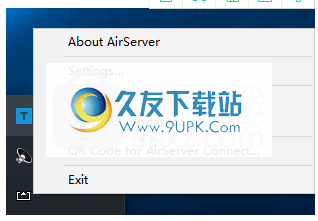
2,提供QR码连接功能,可以扫描移动设备上的快速连接。

3.单击[设置]按钮以打开软件配置界面。在首选项下,您可以设置基本参数,例如计算机名称。
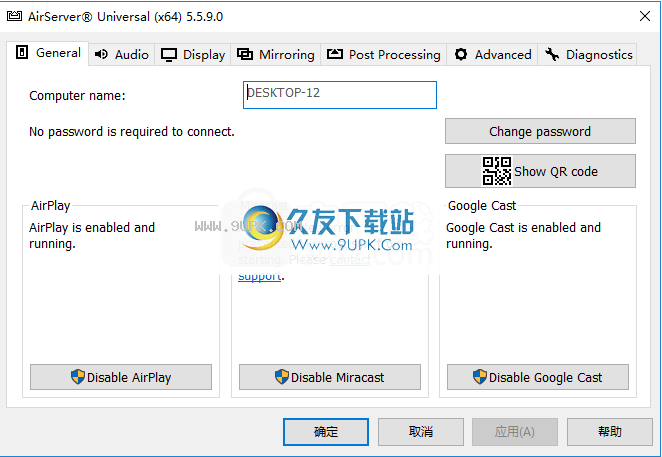
4.在音频列下,您可以选择输出au
dio设备,并支持增加无损质量的接收器,远程音量控制输出设备。

5.在显示列下,您可以选择用于视频输出的监视器,并支持限制每秒渲染的帧数。
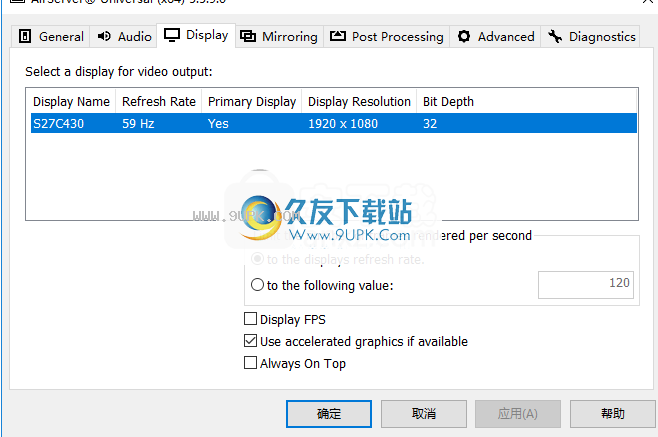
6.您可以在镜像列下设置屏幕分辨率优化。
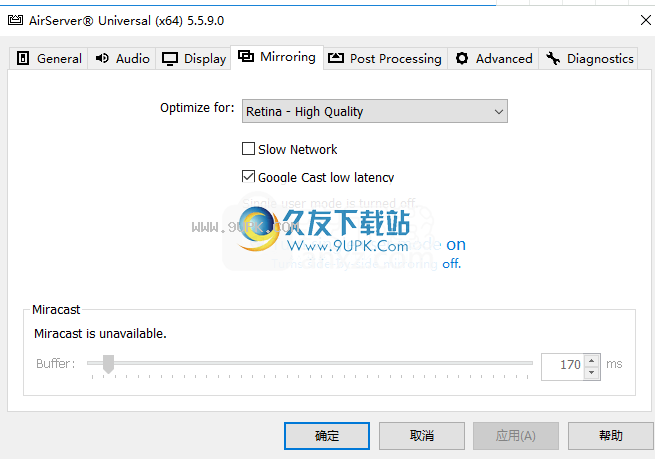
7.在后处理栏中,您可以设置清晰度,亮度,对比度,饱和度和色调参数。
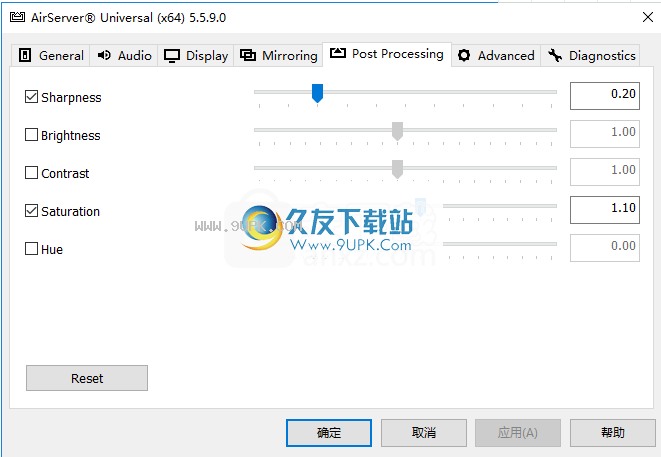
软件功能:
传输通过Mac或PC将iPad或iPhone屏幕转移到HDMI或VGA投影仪,智能板或HDTV
真正的全屏显示
图片增强设置
安全密码保护
协作使用同步连接与学生进行协作
安装方式:
1.下载并解压缩安装包,并提供32位和64位AirServer安装程序,您可以根据系统进行选择。

2.双击安装程序以进入AirServer安装向导,然后单击[下一步]。
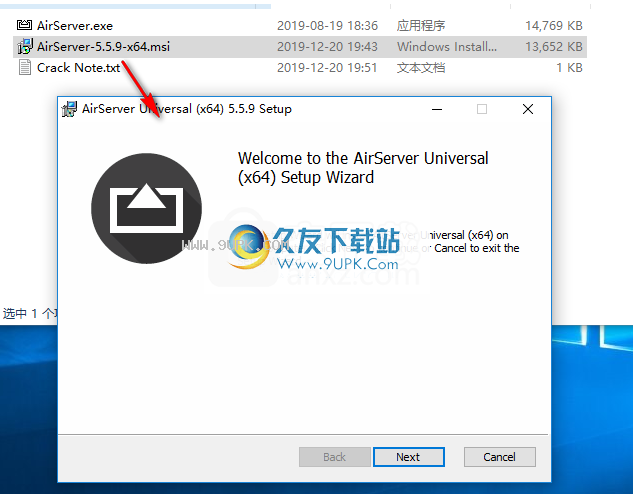
3.选择安装组件。用户可以选择默认安装组件或自定义设置。

4.阅读许可协议,选中[我接受条款...]的选项,然后继续进行下一个安装。

5.进入激活界面,在这里直接单击[下一步]。
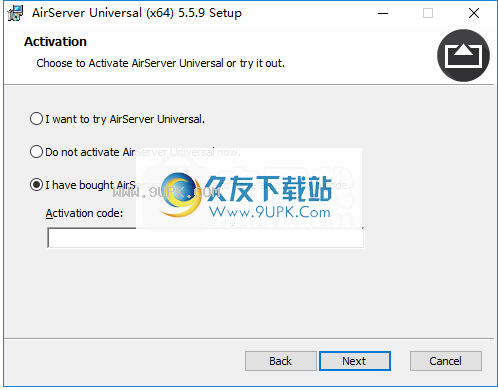
6.选择安装文件夹,用户可以选择默认的C:\ Program Files \ App Dynamic \ AirServer \。

7.设置,用户可以选择默认的“否”,然后直接单击[下一步]。
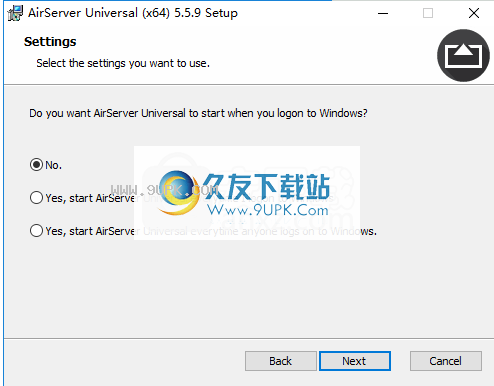
8.准备安装,单击[安装]按钮开始安装。

9.成功安装AirServer的弹出提示。单击[完成]结束安装。
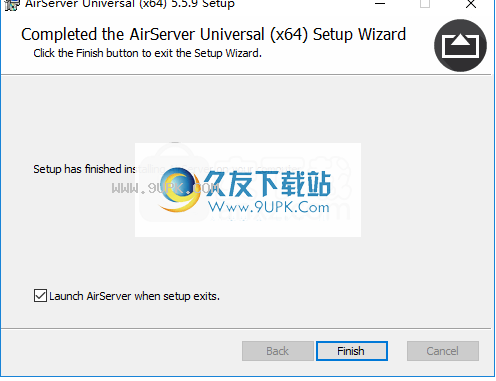
10.将破解补丁文件“ AirServer.exe”复制到软件安装目录,默认路径为C:\ Program Files \ AppDynamic \ AirServer \。

11.在弹出的提示中,目标包含相同名称的文件,选择[在目标中替换文件]。







 2048数字方块红包版
2048数字方块红包版 梦幻爱拼图红包版
梦幻爱拼图红包版 果蔬对对碰红包版
果蔬对对碰红包版 宝石消灭红包版
宝石消灭红包版 胜利了消除红包版
胜利了消除红包版 开心农场爱消除红包版
开心农场爱消除红包版 雷霆飞机大战红包版
雷霆飞机大战红包版 开心消消消红包版
开心消消消红包版 成语赚钱大红包
成语赚钱大红包 疯狂黑洞红包版
疯狂黑洞红包版 强哥的幸福生活红包版
强哥的幸福生活红包版 奥拉都遗迹(签到红包送不停)
奥拉都遗迹(签到红包送不停) Coreinfo是一个命令行实用工具,显示你的逻辑处理器和物理处理器,NUMA节点,和插座上,他们驻留,以及缓存的分配给每个逻辑处理器之间的映射。
一款来自sysinternals的命令行小工具,sysinternals支持检测关于您的物理...
Coreinfo是一个命令行实用工具,显示你的逻辑处理器和物理处理器,NUMA节点,和插座上,他们驻留,以及缓存的分配给每个逻辑处理器之间的映射。
一款来自sysinternals的命令行小工具,sysinternals支持检测关于您的物理...  易捷一键重装系统是一款简单易用的系统重装工具,易捷一键重装系统通过云高速下载系统镜像之后对电脑系统盘进行系统恢复,同时软件中更包含了资料备份还原,通过次功能能快速将系统中的桌面,收藏夹,桌面文件进行备份以及还...
易捷一键重装系统是一款简单易用的系统重装工具,易捷一键重装系统通过云高速下载系统镜像之后对电脑系统盘进行系统恢复,同时软件中更包含了资料备份还原,通过次功能能快速将系统中的桌面,收藏夹,桌面文件进行备份以及还...  西西软件盒是一款集绿色软件下载,最新官方软件下载,安装,管理于一体的管家式工具盒。
提供的类型涵盖系统安全,杀毒,聊天工具,图形处理,视频观看,硬件驱动,单机游戏,手机工具,编程开发,电子教程等各方各面。...
西西软件盒是一款集绿色软件下载,最新官方软件下载,安装,管理于一体的管家式工具盒。
提供的类型涵盖系统安全,杀毒,聊天工具,图形处理,视频观看,硬件驱动,单机游戏,手机工具,编程开发,电子教程等各方各面。...  有时候经常为蓝屏所困扰,特别是在XP环境下,发生蓝屏现象却不知道什么原因。为了方便快速查出电脑蓝屏的原因,推出了蓝屏代码查询器,包含最全的蓝屏代码:蓝屏代码数达385个,应该是最全的了。这样就不怕找不出蓝屏原...
有时候经常为蓝屏所困扰,特别是在XP环境下,发生蓝屏现象却不知道什么原因。为了方便快速查出电脑蓝屏的原因,推出了蓝屏代码查询器,包含最全的蓝屏代码:蓝屏代码数达385个,应该是最全的了。这样就不怕找不出蓝屏原...  超级内存清理大师2016是目前网络上最新发布的一款系统优化软件。超级内存清理大师2016能对系统内存空间进行有效的清理,节省内存资源,以便更高速的运行个各种软件与游戏,若需要的朋友赶快下载收藏。
简介:
超级内存...
超级内存清理大师2016是目前网络上最新发布的一款系统优化软件。超级内存清理大师2016能对系统内存空间进行有效的清理,节省内存资源,以便更高速的运行个各种软件与游戏,若需要的朋友赶快下载收藏。
简介:
超级内存...  QQ2017
QQ2017 微信电脑版
微信电脑版 阿里旺旺
阿里旺旺 搜狗拼音
搜狗拼音 百度拼音
百度拼音 极品五笔
极品五笔 百度杀毒
百度杀毒 360杀毒
360杀毒 360安全卫士
360安全卫士 谷歌浏览器
谷歌浏览器 360浏览器
360浏览器 搜狗浏览器
搜狗浏览器 迅雷9
迅雷9 IDM下载器
IDM下载器 维棠flv
维棠flv 微软运行库
微软运行库 Winrar压缩
Winrar压缩 驱动精灵
驱动精灵